- cPanel-文件管理器(1)
- cPanel-文件管理器
- cpanel 文件管理器 - PHP (1)
- cpanel 文件管理器 - PHP 代码示例
- cpanel - 任何代码示例
- django 模型管理器用户 - Python (1)
- django 模型管理器用户 - Python 代码示例
- cPanel-错误
- cPanel-错误(1)
- cPanel-登录到cPanel仪表板
- cPanel-登录到cPanel仪表板(1)
- cPanel-索引(1)
- cPanel-索引
- cpanel 重置用户主权限 - Shell-Bash (1)
- cpanel 重置用户主权限 - Shell-Bash 代码示例
- 去包管理器 - 任何代码示例
- cPanel教程
- cPanel-样式
- cPanel-样式(1)
- 讨论cPanel
- cPanel-概述
- cPanel-概述(1)
- cPanel-插件域(1)
- cPanel-插件域
- cPanel-重定向
- cPanel-重定向(1)
- cPanel-图片(1)
- cPanel-图片
- cPanel-身份验证(1)
📅 最后修改于: 2020-10-26 06:23:47 🧑 作者: Mango
这是最新版本的cPanel中引入的新功能。通过此用户管理器部分,您可以使用单个界面控制cPanel中的所有用户。该界面将向您显示所有用户帐户,这些用户帐户具有与您的域关联的电子邮件帐户或FTP帐户。您可以删除编辑这些帐户,更改密码,也可以从此处删除它们。该界面使您能够添加新用户并将其也关联到FTP和电子邮件帐户。
删除帐户
要使用用户管理器并删除用户帐户,您可以按照以下步骤操作:
步骤1-单击左侧边栏中的最后一个图标,打开用户管理器。打开用户管理器后,您将看到如下界面:
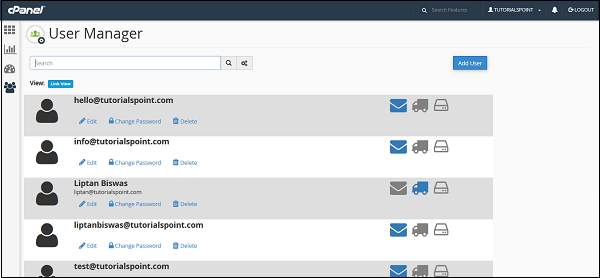
步骤2-您可以在此处查看cPanel的所有帐户,其中也包括系统帐户。具有“收件箱”图标颜色的帐户表明该帐户具有电子邮件地址。带有卡车图标的帐户显示该帐户可以访问FTP帐户,而带有磁盘图标的帐户显示该帐户可以访问Web磁盘。
步骤3-找到要删除的帐户,然后单击域下的删除链接。

步骤4-将要求您确认,单击删除按钮以删除用户帐户。
编辑帐户
如果您想编辑一个帐户或更改任何帐户的密码。请按照以下步骤-
步骤1-从用户管理器中选择要编辑或更改其密码的帐户。单击该帐户下的“编辑”链接或“更改密码”链接。两者都将带您进入同一界面,您可以在其中编辑帐户。
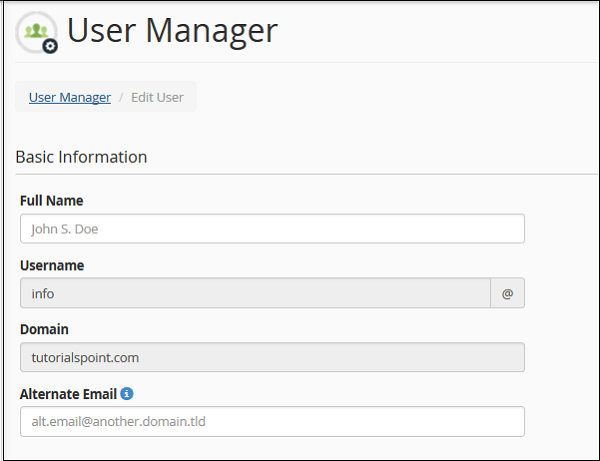
步骤2-您可以指定用户的全名。否则,您可以为该帐户提供备用电子邮件ID。
步骤3-向下滚动以查看安全信息,您可以在此界面中提供新密码,或者是否要更改密码(如果不保留空白)。
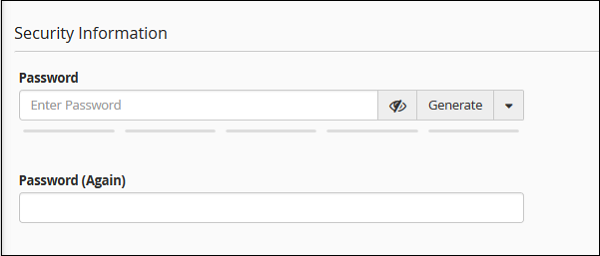
步骤4-从服务界面中选择要为该用户帐户启用的服务。
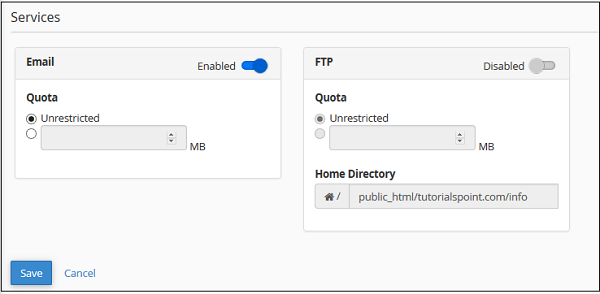
您可以启用或禁用电子邮件,也可以更改该帐户的电子邮件的配额。您也可以为该帐户启用FTP,只需移动开关以启用FTP帐户即可。
步骤5-单击保存以保存该现有用户的设置。
添加新用户
您还可以添加一个新用户,并授予他访问电子邮件和FTP的权限。要创建新用户,请按照以下步骤操作:
步骤1-单击位于用户管理器界面右侧的“添加用户”按钮。您将看到与在“编辑”用户界面上看到的相同的屏幕。

步骤2-提供所有必要的信息,例如用户名和密码,您还可以提供用户的全名,但这是可选的。
步骤3-选择要提供给该特定用户的服务。通过移动开关以启用或禁用服务来启用服务。
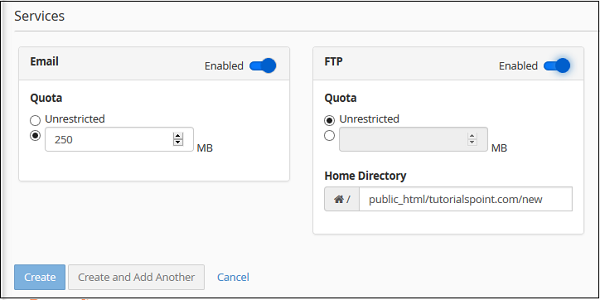
步骤4-单击创建按钮以创建用户并返回到用户管理器界面,或单击创建并添加另一个以创建用户并返回添加用户界面以再次添加新用户。